Creați o carte sau o broșură
Pentru rezultate optime, ajustați aspectul documentului înainte de a începe să-l scrie. Deci, nu trebuie să efectueze acțiuni care nu sunt necesare în cazul în care se dovedește că tabelele sau alte obiecte din documentul nu este poziționat corect.
Creați o carte sau o broșură
În fila Aspect, faceți clic pe pictograma din colțul din dreapta jos al grupului Page Setup. O fereastra se va deschide pagina de configurare.
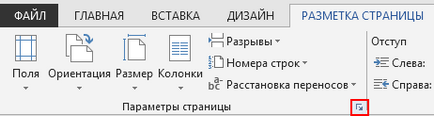
În fila Fields, sub Pagini pentru a schimba opțiunea de câteva pagini din broșura. Orientarea se schimbă automat în peisaj.
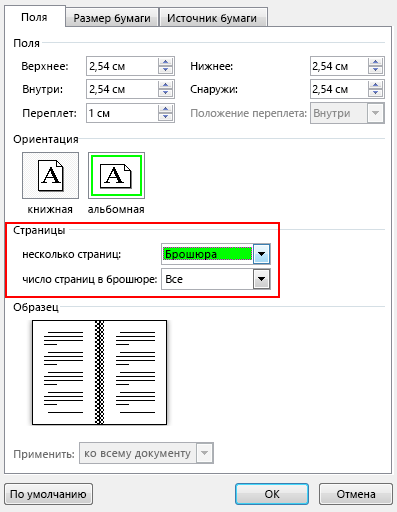
Sfat: Dacă documentul este lung, poate fi necesar să-l împartă în mai multe broșuri, și apoi să le combine într-o singură carte. În numărul de pagini din broșură, selectați numărul de pagini din fiecare broșură.
Pentru a lăsa loc pentru legarea, crește valoarea de legare a parametrului.
În fila Paper, selectați dimensiunea hârtiei. Amintiți-vă că dimensiunea finală a broșurii - jumătate din dimensiunea hârtiei. Asigurați-vă că hârtia este încărcată dimensiunea dorită.
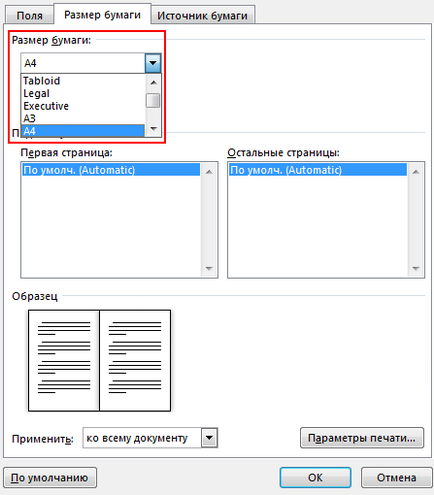
Sfat: Puteți face broșurii, prin diverse mijloace. De exemplu, pentru a adăuga un chenar pentru fiecare pagină de pe fila Aspect, fereastra de setare a paginii, faceți clic pe Borders.
Faceți clic pe OK. În cazul în care documentul are deja conținut, textul va fi formatat automat, dar poate fi necesar să configurați manual obiecte, cum ar fi imagini și tabele.
Indicație: Pentru tabel nu se extinde dincolo de limitele câmpurilor, faceți clic dreapta pe marcatorul în colțul său din stânga sus și selectați Auto Fit> Potrivire automată a conținutului.
Opțiuni de imprimare Broșură
Verificați setările de imprimare atunci când imprimați broșuri, asigurați-vă că imprimați pe ambele fețe ale foii, iar foile sunt oglindită după cum este necesar.
În fila Fișier, faceți clic pe Print.
Dacă imprimanta acceptă imprimarea automată pe ambele fețe ale hârtiei, în secțiunea Opțiuni. schimba imprimarea cu o singură față pentru imprimarea duplex. Selectați opțiunea de a transforma paginile în raport cu muchia scurtă. textul de pe verso nu a fost inversat.
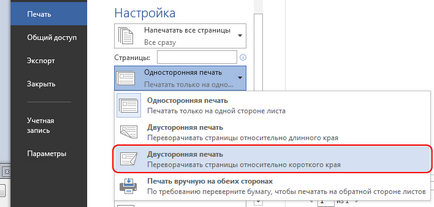
Dacă imprimanta nu acceptă imprimarea automată față-verso, selectați o imprimare manual pe ambele părți și împingeți pagina la imprimantă atunci când vi se solicită. Pentru pagina imprimată corect, le transformă într-o muchie relativ scurtă a hârtiei conform instrucțiunilor imprimantei.
Sfat: Pentru a face un document aspect profesional, puteți adăuga numere de pagină în antet sau subsol. De exemplu, dacă doriți ca numerele de pagină sunt în colțul din dreapta jos al afara fiecărei pagini, specificați un alt format de numerotare antetele și subsolurile pentru paginile pare și impare.